DLNA Windows 10 serveris
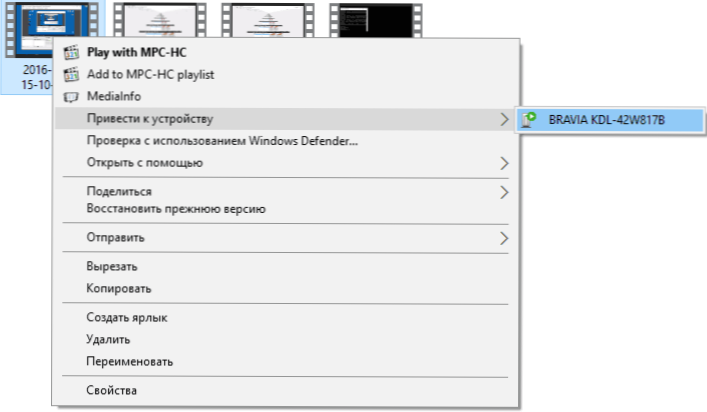
- 4384
- 627
- Jan Purdy
Šīs instrukcijas ir sīki aprakstītas par to, kā izveidot DLNA serveri operētājsistēmā Windows 10, lai pārraidītu straumēšanas multimediju televizorus un citas ierīces, izmantojot izveidotas sistēmas sistēmas vai izmantojot trešās daļas bezmaksas programmas. Kā arī kā izmantot satura reprodukcijas funkcijas no datora vai klēpjdatora bez konfigurācijas.
Kam tas ir paredzēts? Visizplatītākā lietojumprogramma ir piekļuvei filmu bibliotēkai, kas datorā glabātas no viedās televizora, kas savienots ar to pašu tīklu. Tomēr viss tas pats attiecas uz citiem satura veidiem (mūzika, foto) un cita veida ierīces, kas atbalsta DLNA standartu.
Straumē spēlējot video bez noskaņošanas
Vietnē Windows 10 varat izmantot DLNA funkcijas, lai atskaņotu saturu, neveidojot DLNA serveri. Vienīgā prasība ir tāda, ka gan dators (klēpjdators), gan ierīce, kurā tiek plānota atskaņošana vienā vietējā tīklā (savienots ar vienu maršrutētāju vai caur Wi -FI Direct).
Tajā pašā laikā datora tīkla parametros var būt “publisks tīkls” (attiecīgi, tīkla noteikšana ir atvienota), un kopējā piekļuve failiem tiek izslēgta, atskaņošana joprojām darbosies.
Viss, kas jādara, ir noklikšķināt uz pogas Labajā pusē, piemēram, video failu (vai mapi ar vairākiem multivides failiem) un atlasiet "PASS IERĪCE ..." ("Atnesiet ierīcei ..." ), pēc tam atlasiet pareizo (tajā pašā laikā, lai tas tiktu parādīts sarakstā, tas ir jāiekļauj un tīklā, ja redzat divus punktus ar vienu un to pašu nosaukumu, izvēlieties to, kam ir Ikona, kā zemāk esošajā ekrānuzņēmumā).
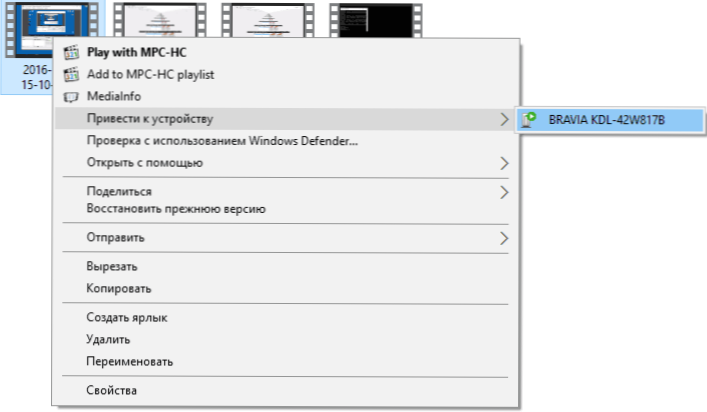
Pēc tam sāksies atlasītā faila vai failu straumēšana Windows multivides atskaņotāja logā "Noved pie ierīces".
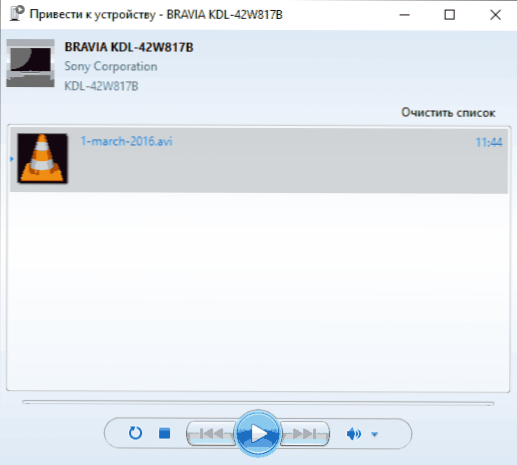
DLNA servera izveidošana ar Windows 10 ēkām
Lai Windows 10 darbotos kā DLNA serveris ierīcēm, kas atbalsta tehnoloģiju, ir pietiekami, lai veiktu šādas vienkāršas darbības:
- Atveriet "īpašos pārraides parametrus" (izmantojot meklēšanu uzdevumjoslā vai vadības panelī).
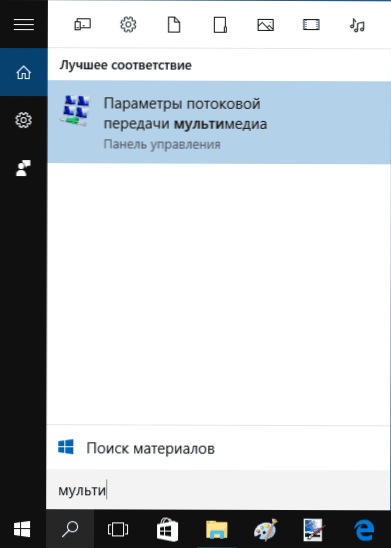
- Noklikšķiniet uz "Ieslēdziet multimediju plūsmu" (to pašu darbību var veikt no Windows multivides atskaņotāja izvēlnes "Stream" vienumā).
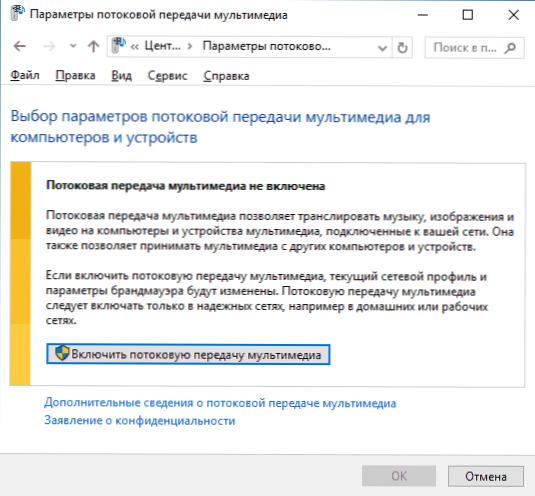
- Norādiet nosaukumu savam DLNA serverī un, ja nepieciešams, izslēdziet dažas ierīces no atļautajām ierīcēm (pēc noklusējuma iespēja saņemt saturu visās vietējā tīkla ierīcēs).
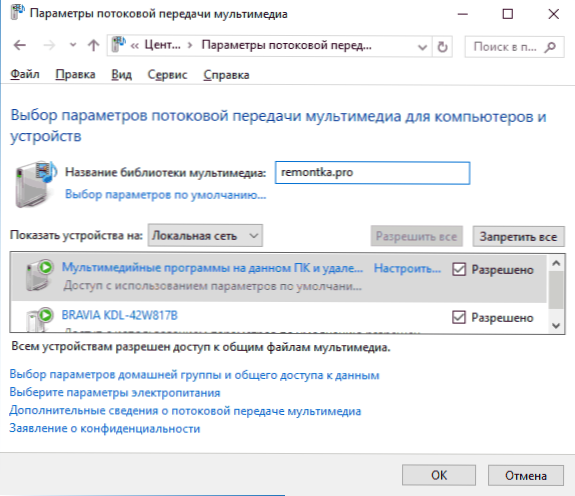
- Izvēloties arī ierīci un noklikšķinot uz "konfigurēt", varat norādīt, kuram multividei vajadzētu piekļūt.
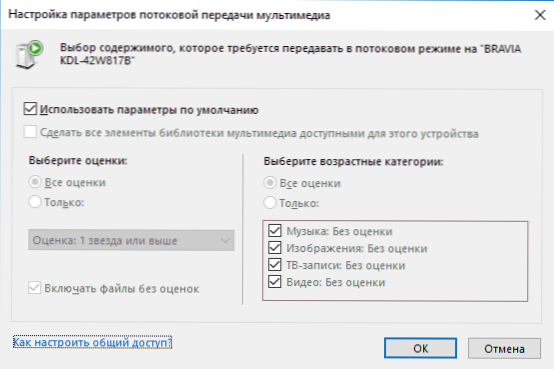
T.E. Nav nepieciešams izveidot mājas grupu vai izveidot savienojumu ar to (turklāt Windows 10 1803 mājas grupas ir pazudušas). Tūlīt pēc izveidošanas no jūsu televizora vai citām ierīcēm (ieskaitot citus tīkla datorus) būs iespējams piekļūt saturam no “video”, “mūzika”, “attēli” datorā vai klēpjdatorā un atskaņot tos (Tālāk ir arī instrukciju informācija par citu mapju pievienošanu).
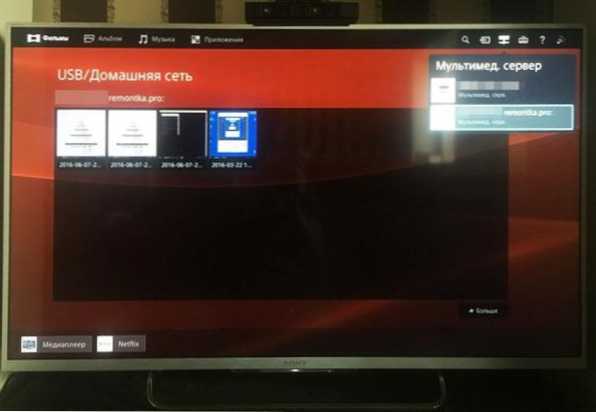
Piezīme: ar šīm darbībām tīkla tips (ja ir instalēts “publiski pieejams”) mainās uz “privāto tīklu” (mājas) un tīkla noteikšana tiek ieslēgta (kaut kādu iemeslu dēļ tīkla noteikšana paliek atvienota “papildu vispārējā Piekļuves parametri ”, bet ir iekļauts papildu savienojuma parametros jaunajā Windows 10 iestatījumu interfeisā).
Mapju pievienošana DLNA serverī
Viena no acīmredzamām lietām, ieslēdzot DLNA serveri ar Windows 10 iebūvētiem -, kā aprakstīts iepriekš, nozīmē, kā pievienot savas mapes (galu galā ne visi, kas tam glabā filmas un mūziku sistēmas mapēs), lai tās būtu redzams no televizora, spēlētāja, konsoles un T.D.
To var izdarīt šādi:
- Palaidiet Windows Media Player (piemēram, ar meklēšanu uzdevumjoslā).
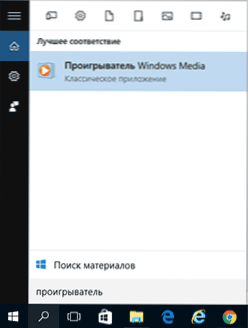
- Noklikšķiniet uz peles labās pogas atbilstoši sadaļai "Music", "Video" vai "Images". Pieņemsim, ka mēs vēlamies pievienot mapi ar videoklipu - noklikšķiniet uz peles labās pogas atbilstoši atbilstošajai sadaļai, attiecīgi atlasiet “Video Management” (“apraides vadība” un “galerijas vadība” - attiecīgi mūzikai un fotoattēlam).
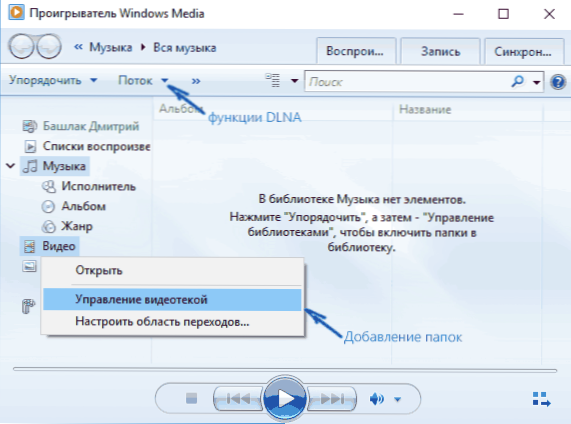
- Pievienojiet sarakstam vēlamo mapi.
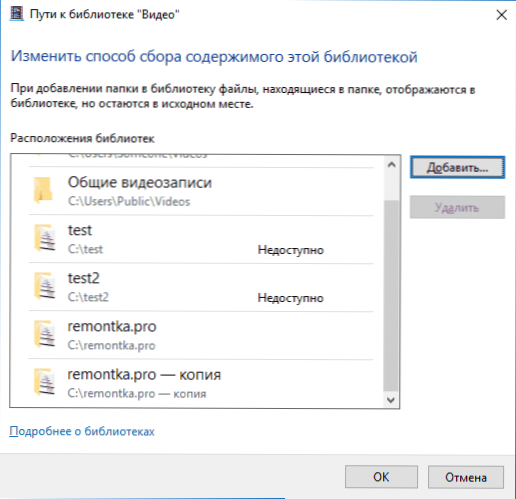
Gatavs. Tagad šī mape ir pieejama arī ar DLNA atbalsta ierīcēm. Vienīgā nianse: dažas televizora un citas ierīces, kas kešatmiņā saglabā DLNA pieejamo failu sarakstu, un, lai "redzēt", var būt nepieciešams restartēt televizoru (vKl -pound), dažos gadījumos izslēgšana un atkārtota savienošana tīklā.
Piezīme: izvēlnē "Stream" varat ieslēgt un izslēgt multimediju serveri Windows multivides atskaņotājā "Stream".
DLNA servera iestatījumi, izmantojot trešās daļas programmas
Iepriekšējā rokasgrāmatā par to pašu tēmu: DLNA servera izveidošana Windows 7 un 8 bija (papildus “mājas grupas” izveidošanai, kas ir piemērojama 10-ke), vairāki trešo personu programmu piemēri) Lai datorā izveidotu multivides serveri ar Windows. Faktiski tad norādītie komunālie pakalpojumi ir atbilstoši un tagad. Šeit es vēlētos pievienot tikai vēl vienu šādu programmu, kuru es nesen atklāju un kas atstāja visstundīgāko iespaidu - servio.
Programma, kas jau ir bezmaksas versijā (ir arī apmaksāta Pro versija), lietotājam ir visplašākās iespējas DLNA servera izveidošanai operētājsistēmā Windows 10, un starp papildu funkcijām var atzīmēt:
- Tiešsaistes apraides avotu izmantošana (dažiem no tiem ir nepieciešami spraudņi).
- Atbalsts pārkodēšanai (pārkodēšana atbalstītajā formātā) gandrīz visu mūsdienu televizoru, konsolēm, spēlētājiem un mobilajām ierīcēm.
- Atbalsts subtitru apraidei, darbs ar atskaņošanas sarakstiem un visiem kopējiem audio, video un fotoattēliem (ieskaitot neapstrādātus formātus).
- Automātiska satura šķirošana pēc veida, autori, pievienošanas datums (t.E. Galīgajā ierīcē, skatoties, jūs saņemat ērtu navigāciju, ņemot vērā dažādas multivides satura kategorijas).
Media Server Serviio var lejupielādēt bez maksas no oficiālās vietnes http: // servio.Org
Pēc instalēšanas palaidiet serviio konsoli no instalēto programmu saraksta, pārslēdziet interfeisu krievu valodā (augšējā labajā stūrī), pievienojiet nepieciešamās mapes ar video un citu saturu Mediateki iestatījumos un patiesībā viss ir gatavs - jūsu serveris darbojas un ir pieejams.
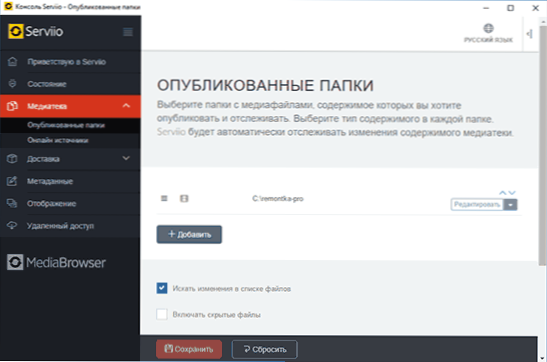
Šī raksta ietvaros es neiedziļināšos Servio iestatījumos, izņemot to, ka jebkurā laikā jūs varat izslēgt DLNA serveri iestatījumos "Status" punkts.
Varbūt tas viss. Es ceru, ka materiāls būs noderīgs, un, ja jūs pēkšņi rodas jautājumi, nekautrējieties tos uzdot komentāros.
- « Kā instalēt visus Windows 7 atjauninājumus, izmantojot Microsoft ērtības apkopošanu
- Kā uzzināt Windows instalēšanas datumu »

